Как да активирате паролата на BitLocker и защо след криптиране може да не бъде поискано
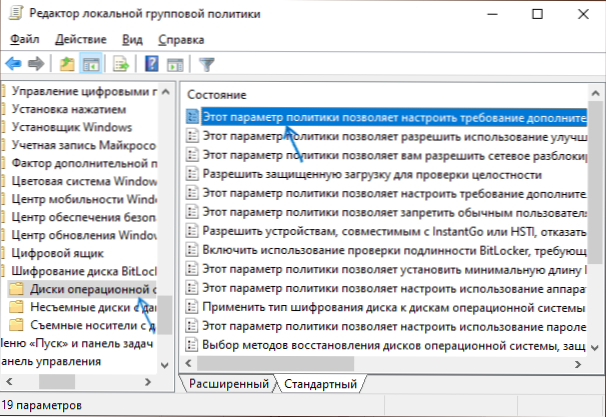
- 2839
- 617
- Ms. Jimmie Douglas
Ако криптирате секцията на дисковата система Windows 10 с помощта на BitLocker без TPM модул, тогава на етапа на подготовка за криптиране ще ви бъде предложен метод за отключване с помощта на парола, която може да бъде избрана, посочете парола, която ще трябва да бъде въведена всеки път всеки път Преди да заредите системата.
Ако обаче вашият лаптоп или компютър е оборудван с TPM модул, тази опция няма да бъде предложена: дискът ще бъде успешно криптиран, но заявката за парола няма да се появи: ключовете, необходими за отключване, ще се съхраняват в съответния чип на вашия устройство. Ако желаете, това поведение може да бъде променено и така, че паролата (или, по -точно, ПИН кодът, който може да съдържа не само числа), е поискан всеки път, когато е включена допълнителна мярка за защита.
Включване на заявката на пин-кода (парола) за криптирания системен диск Windows 10
Преди да започнете, вземете предвид: Всички описани по -късно действия са по -удобни за изпълнение преди стартирането на криптирането. Можете да действате по един от следните начини:
- Ако системният диск вече е криптиран, първо го дешифрирайте. За да направите това, можете да кликнете върху диска с правилния бутон на мишката, изберете елемента на менюто за контролиране на BitLocker Controll и след това „изключете BitLocker“, потвърдете декодирането и изчакайте процеса да завърши процеса. След това преминете към следващите стъпки, описани 1-5.
- Без дешифриране на диска. Преди това горещо препоръчвам да запазите записа на BitLocker в акаунта на Microsoft или където и да е другаде, можете да направите това, като отворите контекстното меню на диска и изберете елемента за управление на BitLocker и след това „извийте ключа за възстановяване“. След това предприемете стъпки 1-5, след това стартирайте командния ред от името на администратора и въведете командата
Управление -BDE -Protectors -Add C: -tpmandpin
В резултат на изпълнението ще ви бъде предложено да зададете ПИН кода, който ще бъде поискан в бъдеще при включване. Този подход обаче не винаги работи и дори ако е успешен, контролът на щифта в секцията за управление на BitLocker може да бъде недостъпен.
Процедурата за включване на паролата (ПИН код) при използване на TPM (надежден модул на платформата) ще се състои от следните стъпки:
- Натиснете клавишите WIN+R На клавиатурата (клавиш за печалба е емблемата на Windows), въведете Gpedit.MSC и щракнете върху Enter, за да стартирате редактора на политиката на местната група.
- В редактора на политиката на локалната група отидете в секцията за конфигуриране на компютър - административни шаблони - компоненти на Windows - Шифроване на диска на BitLocker - Дисковете на операционната система.
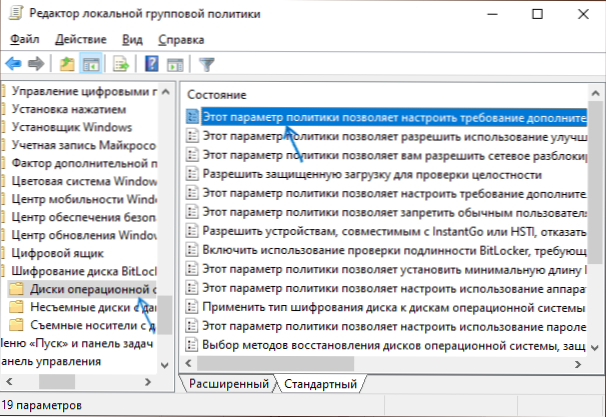
- Намерете елемента „Този параметър на политиката ви позволява да конфигурирате изискването за допълнителна проверка на автентичността при стартиране“, натиснете го два пъти и инсталирайте „Inclusive“.
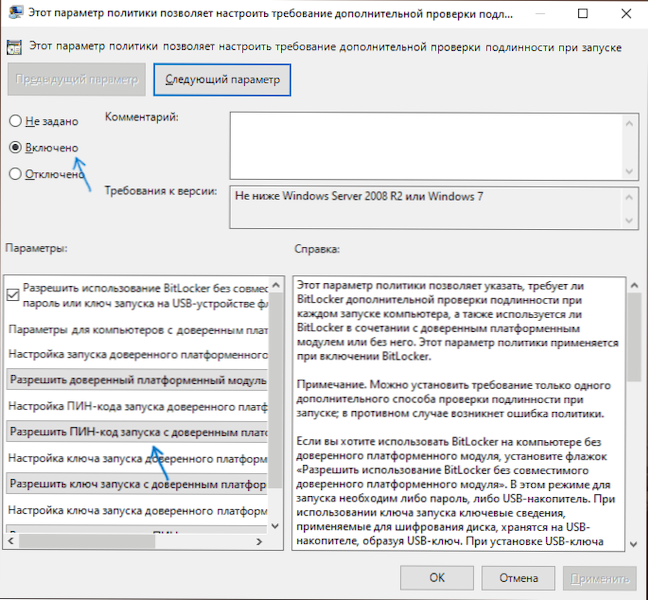
- В полето „Настройка на пин-кода на старта на надеждния модул на платформата„ Set “, за да позволи пин-кода на стартирането с надежден модул на платформата“, приложете настройките.
- Ако не искате да се ограничавате до код на числата на болката, в същия раздел на редактора на политиката на локалната група, включете параметъра "Този параметър на политиката ви позволява да разрешите използването на подобрен пинов код при стартиране на компютър "И приложи настройките.
След като описаните стъпки бяха извършени, можете отново да стартирате диска BitLocker (щракнете с десния бутон върху диска в завоя на проводника на BitLocker) и задайте използването на PIN кода за декодиране или включете ПИН кода след криптирането : Отиваме в отдела за управление на BitLocker в контекстното меню на диска и щракнете върху „Промяна на метода за отключване на диска по време на зареждане“, там можете също да промените ПИН кода.
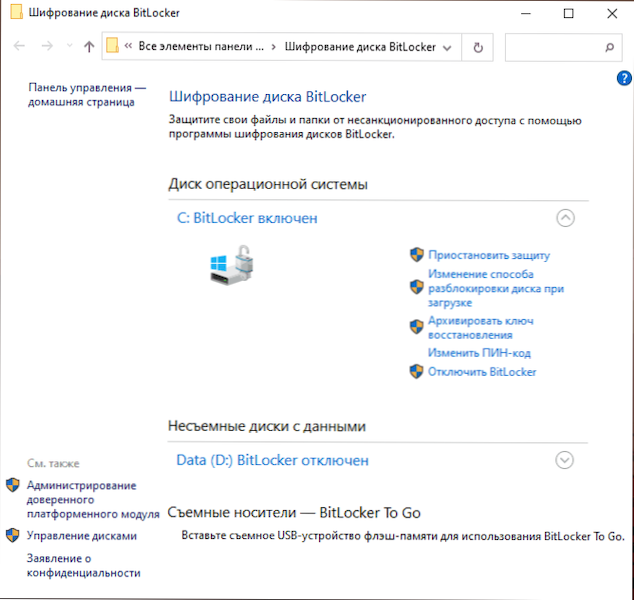
Ако забравите кода на ПИН, след това, за да дешифрирате силата на BitLocker, ще трябва да въведете ключа за възстановяване, който се предлага на потребителя, за да запазите или отпечатате, когато първоначално криптиране на диска секция.
- « Как да включите екрана на екрана на Pure Android и Samsung
- Black Screen Obs Studio Когато записва екрана - причини и как да го поправите »

